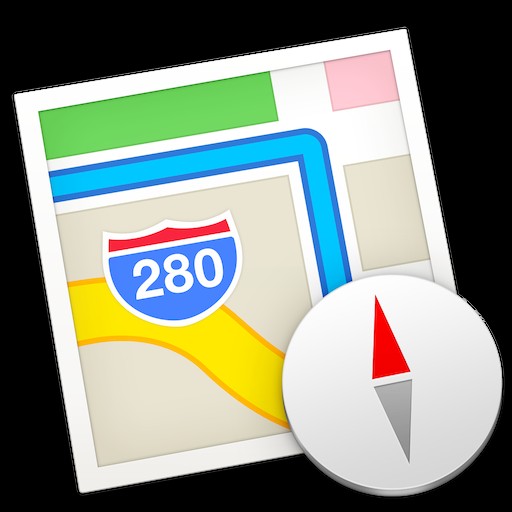
L'une des fonctionnalités les plus utiles des applications Maps pour iPhone est la possibilité d'obtenir des directions vers votre domicile ou des directions vers votre travail, à partir de votre position actuelle. C'est une fonctionnalité intéressante pour les personnes à mobilité réduite en particulier, mais elle est également utile si vous explorez une nouvelle partie d'une ville ou d'un état, ou si vous voulez simplement passer en pilote automatique et ne voulez pas trop réfléchir à ce qui tourne à faire pour rentrer à la maison ou au bureau.
Les itinéraires vers le domicile ou le travail sont proposés via Apple Maps, et la fonction d'itinéraire vers le domicile fonctionne également avec Google Maps. Une chose à noter est que pour que les directions domicile-travail vous devez avoir vos propres informations de contact personnelles définies dans iOS, y compris votre adresse personnelle, et si vous voulez des directions vers votre travail, vous aurez également besoin de votre adresse professionnelle.
Obtenir un itinéraire vers le domicile ou vers le travail avec 3D Touch sur iPhone
- Depuis l'écran d'accueil iOS, 3D Touch sur l'icône Apple Maps (vous pouvez également 3D Touch sur Google Maps si vous préférez)
- Choisissez "Itinéraire vers le domicile" dans la liste de sélection (choisissez "Itinéraire vers le travail" si vous le souhaitez à la place)
- L'application Maps va maintenant s'ouvrir, choisissez "Démarrer" comme d'habitude pour obtenir un itinéraire depuis votre position actuelle jusqu'à votre domicile (ou votre travail)
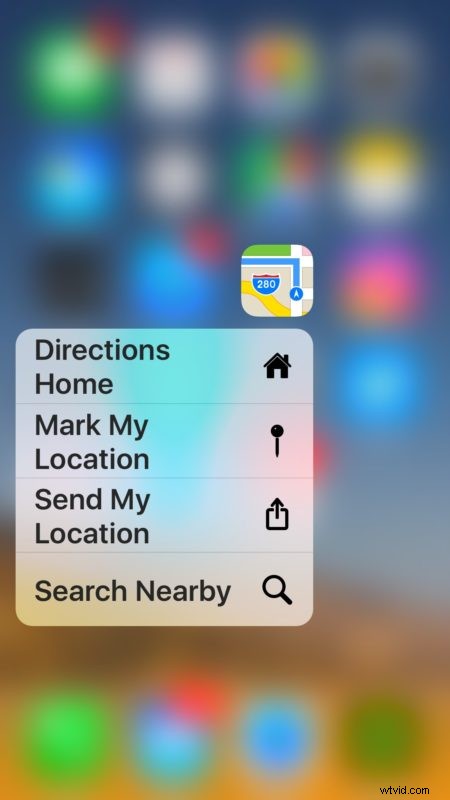
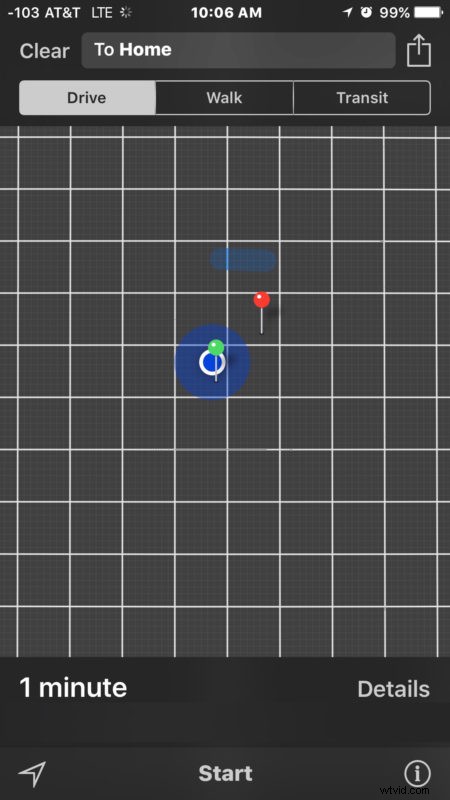
Comme mentionné, cela fonctionne essentiellement de la même manière avec Apple Maps et Google Maps, utilisez donc l'application que vous préférez utiliser pour naviguer. Si vous utilisez Google Maps, vous devrez peut-être définir séparément l'adresse de votre domicile et de votre lieu de travail dans les paramètres des applications pour obtenir un itinéraire, en fonction de ce que vous avez défini dans vos contacts iOS plus larges.
Les directions par défaut seront d'utiliser les routes et les véhicules, mais si vous êtes dans une zone où l'infrastructure publique le supporte, vous pouvez également obtenir des directions de transport en commun à la maison ou au travail.
Essayez ceci la prochaine fois que vous êtes sur la route quelque part et que vous devez rentrer chez vous, ou si vous avez pris un mauvais virage sur le chemin du bureau et que vous voulez des instructions simples pour travailler. La fonctionnalité est assez agréable et est sans aucun doute utile.
Si vous n'avez pas d'iPhone avec 3D Touch, cette fonctionnalité vous est moins utile, mais vous pouvez toujours obtenir des itinéraires vers la maison et vers le travail en utilisant simplement les fonctionnalités de recherche intégrées des applications Maps. Recherchez simplement "Domicile" ou "Travail", et, en supposant que vous avez rempli les informations d'adresse appropriées, vous pouvez sélectionner l'un ou l'autre lieu comme destination et obtenir un itinéraire à partir de là également.
Bien sûr, vous pouvez également démarrer les directions vers la maison ou les directions pour travailler avec l'iPhone en utilisant Siri, demandez simplement à Siri d'obtenir les directions mais spécifiez à la maison et l'assistant invoquera les cartes et vous lancera sur votre chemin, une option qui est disponible pour tout appareil moderne avec Siri.
